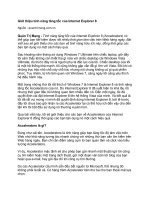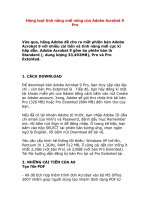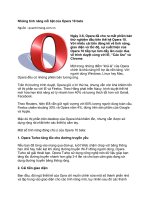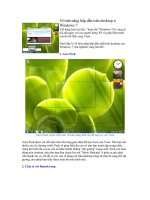8 tính năng hấp dẫn của Hotmail potx
Bạn đang xem bản rút gọn của tài liệu. Xem và tải ngay bản đầy đủ của tài liệu tại đây (102.94 KB, 3 trang )
8 tính năng hấp dẫn của Hotmail
1. Dọn dẹp thư định kỳ
Tính năng Schedule Cleanup cho phép bạn xóa sạch toàn bộ thư từ một địa
chỉ email được gửi đến vào những khoảng thời gian nhất định. Tính năng này khá
hữu ích nếu bạn thường xuyên bị quấy rầy bởi các thư quảng cáo hay thư thông
báo tự động từ mạng xã hội. Để xóa các thư được gửi từ một địa chỉ email, bạn
đánh dấu vào một thư bất kỳ của người đó, chọn Sweep > Schedule cleanup. Ở
hộp thoại Schedule cleanup hiện ra, bạn đánh dấu vào một trong ba tùy chọn “dọn
dẹp”: Only keep the latest message from this sender (xóa toàn bộ các thư cũ, chỉ
giữ lại thư mới nhất của người này), Delete all messages older than xx days (xóa
toàn bộ thư được gửi cách đây hơn xx ngày, xx là số ngày do bạn chọn), Move all
messages older than xx days to yy (di chuyển các thư được gửi cách đây hơn xx
ngày vào thư mục yy, yy là tên thư mục bất kỳ). Xong, bạn bấm OK để thực hiện
việc xóa hay di chuyển thư.
2. Ngừng nhận thư quảng cáo
Nếu lỡ đăng ký nhận thư thông báo (newsletter) trên một website nào đó và
cảm thấy phiền hà do nhận được quá nhiều thư không cần thiết, tính năng One-
click Unsubscribe sẽ giúp bạn thoát khỏi tình trạng này. Để thực hiện, bạn bấm
xem thư quảng cáo rồi bấm Sweep > Unsubscribe. Sau khi bấm Unsubscribe, bạn
sẽ không nhận được các thư quảng cáo từ website đó nữa.
3. Gắn cờ cho thư quan trọng
Để dễ tìm lại các thư quan trọng, bạn có thể gắn cờ cho thư. Những thư
được gắn cờ sẽ luôn được xếp nằm phía trên trong hộp thư đến. Để gắn cờ cho thư,
bạn rê chuột vào thư, rồi bấm vào biểu tượng hình lá cờ màu trắng (cạnh tiêu đề
thư). Các thư được gắn cờ sẽ luôn nằm ở vị trí trên cùng hộp thư đến, cho dù thời
gian nhận thư đã lâu.
4. Gửi album ảnh tuyệt đẹp cho người thân
Khi muốn chia sẻ hình ảnh qua email cho bạn bè, Hotmail hỗ trợ bạn gửi
ảnh theo phong cách mới. Những ảnh bạn upload lên sẽ được tự động lồng ghép
vào thành một album có giao diện đẹp mắt. Khi soạn thư, bạn bấm Photos để chọn
các ảnh cần gửi. Khi quá trình upload diễn ra, bạn chuyển sang thẻ Save fi les on
SkyDrive. Khi quá trình upload hoàn tất, các ảnh upload lên sẽ được sắp xếp thành
một album nằm trong nội dung thư. Bạn bấm vào chữ New folder để đặt tên cho
album. Xong, bạn bấm Send để gửi thư đi. Người nhận sẽ nhận được thư chứa
album ảnh, kèm theo hai tùy chọn: View photos (xem ảnh với kích thước gốc) và
Download all (tải toàn bộ ảnh về máy).
5. Gửi kèm file dung lượng lớn
Mặc định, Hotmail chỉ hỗ trợ gửi fi le đính kèm dung lượng tối đa 25 MB.
Tuy nhiên, hiện nay Microsoft đã tích hợp SkyDrive vào hộp thư, cho phép bạn
gửi file đính kèm không giới hạn dung lượng. Lúc này, fi le bạn gửi cho người
khác cũng được lưu trữ trên ổ đĩa SkyDrive. Khi đính kèm fi le lớn hơn 25 MB,
thông báo lỗi sẽ hiện ra. Bạn chỉ việc bấm Send as online fi le để upload fi le lên
SkyDrive rồi gửi cho người khác. Nếu muốn luôn gửi fi le đính kèm thông qua
SkyDrive, bạn vào Options > More options > Attachments. Sau đó, bạn đánh
dấu vào ô Always send fi les using SkyDrive rồi bấm Save.
6. Tránh quên gửi file đính kèm
Tính năng Forgotten Attachment Detector khá hữu ích khi bạn soạn thư
tiếng Anh, giúp bạn không quên đính kèm fi le. Nếu trong nội dung thư của bạn có
các chữ đại loại như “attachments”, “see attachments” hay “fi nd in attachments”,
Hotmail sẽ ngầm hiểu thư này phải có fi le đính kèm. Nếu bạn lỡ quên đính kèm fi
le, thông báo Send without attachments? sẽ hiện ra. Lúc này, bạn bấm Go back để
quay lại đính kèm thêm fi le. Hoặc bấm Send now để gửi thư ngay mà không cần
đính kèm fi le.
7. Hiện các nút quản lý thư
Instant Actions là tính năng hỗ trợ hiển thị thanh tác vụ quản lý thư, cho
phép bạn thực hiện tác vụ chỉ với một cái nhấp chuột. Cụ thể, khi rê chuột vào
từng thư, bạn sẽ thấy thanh tác vụ gồm ba biểu tượng: đánh dấu thư chưa đọc, xóa
thư, gắn cờ. Bạn có thể tùy biến lại thanh tác vụ, thêm một số tính năng như
Sweep, di chuyển thư để thao tác nhanh hơn. Bạn vào Options > More options
> Instant actions. Kế đến, bạn bấm Add actions chọn thêm tác vụ cần đưa vào
thanh tác vụ, gồm: Move to (di chuyển thư), Categorize (phân loại thư), Sweep
(quét dọn thư), Junk (đưa vào hộp thư rác). Xong, bạn bấm Save để lưu lại.
8. Hệ thống thư mục phân cấp
Nhằm giúp người dùng quản lý thư theo thư mục thuận tiện hơn, Hotmail
cho phép tạo thêm nhiều thư mục con trong thư mục đã có. Bạn nhấp chuột phải
vào tên thư mục, chọn New subfolder để tạo thêm một thư mục con. Ngoài ra, bạn
cũng có thể kéo thả các thư mục A vào thư mục B để thiết lập A là thư mục con
của B. Việc quản lý thư theo hệ thống thư mục có phân cấp sẽ nhanh chóng và
thuận tiện hơn rất nhiều.